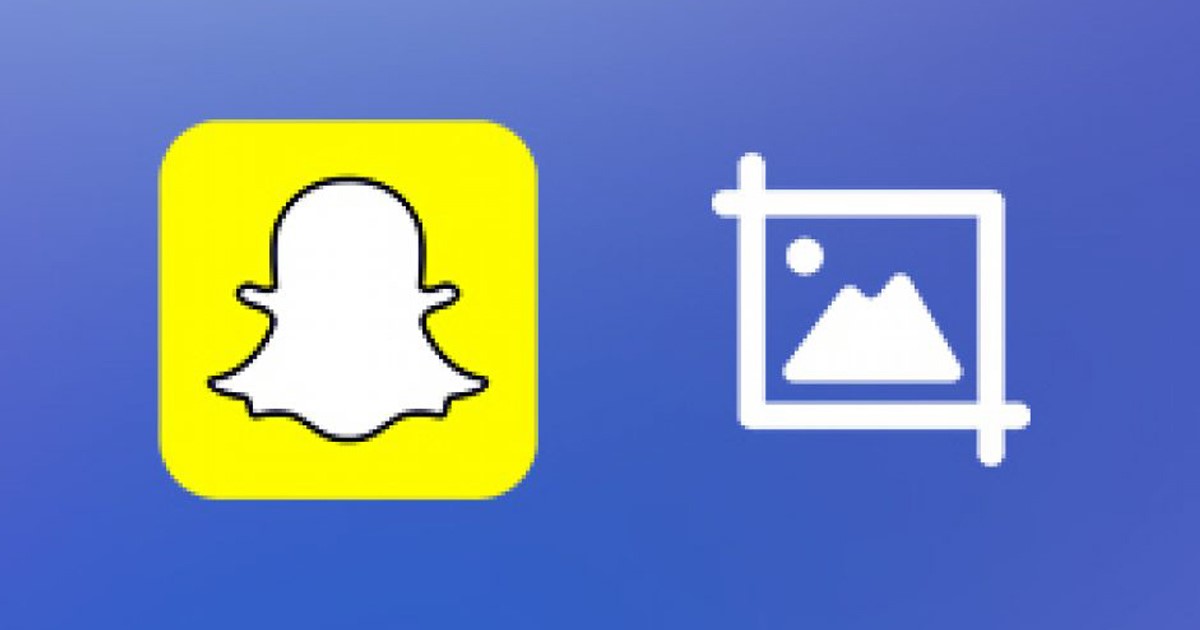
Hvis du er Snapchat-bruker , du vet kanskje at appen er utformet slik at bildet og meldingene forsvinner etter at de er åpnet. Dette er akseptabelt, men hva om du vil holde på disse bildene eller meldingene?
I slike tilfeller bør du ta et skjermbilde av varen du har mottatt. Ikke bare du, men de fleste av oss vil tenke det samme. Men vet du at Snapchat registrerer når du tar et skjermbilde og sender personen et varsel?
Du står fritt til å ta et skjermbilde av alt som er delt på Snapchat med deg, men avsenderen vil vite at du har tatt et skjermbilde. Hvis avsenderen har varselet slått på, vil de også få et varsel.
Selv om den andre personen slår av varselet, vil de fortsatt se en ‘Du tok et skjermbilde’ i chatten din. Selv om funksjonen er ment å forbedre personvernet, ønsker vi noen ganger at vi kunne ha muligheten til å ta etskjermbilde på Snapchat uten at de vet det.
Ta skjermbilder på Snapchat uten dem Å vite
Det er ikke noe innebygd alternativ for å deaktivere skjermbildevarslingen, men det er noen få løsninger som fortsatt hjelper. Denne artikkelen vil dele noen av de beste metodene for åta et skjermbilde på Snapchat i hemmelighet. Så la oss komme i gang.
1. Begynn å bruke den innebygde skjermopptakeren
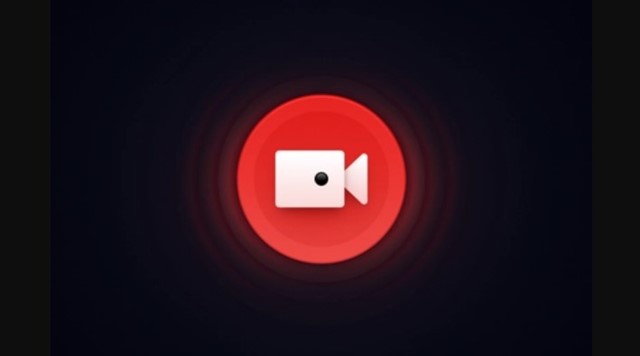
Vel, de fleste Android-smarttelefoner som kommer i disse dager har en innebygd skjermopptaker. Ikke bare Android, men også iPhones har en innebygd skjermopptaker. Du kan bruke den til å spille inn en Snapchat-historie. Slik får du tilgang til den innebygde skjermopptakeren på Android og iOS.
For Android
Hvis du bruker Android 11 eller nyere, finner du skjermopptakeren på Hurtiginnstillinger-panelet. Du bør sjekke Innstillinger-appen og aktivere funksjonen hvis den ikke er til stede der.
På Android 11, sveip ned for å åpne varslingspanelet. Du vil se mange hurtiginnstillinger. Hvis skjermopptakeren ikke er tilgjengelig på det første lysbildet, gå til det andre. Når du finner skjermopptakerikonet, trykk på det og start opptak av skjermen. Åpne nå Snapchat og sjekk elementet du vil ta opp.
Det er det! Når du er ferdig med opptaket, stopper du bare skjermopptakeren og får tilgang til Snapchat-historien.
For iPhone
Akkurat som Android har også iPhones en innebygd skjermopptaker. Du kan bruke den til å ta et skjermbilde på Snapchat uten å gi beskjed til noen.
Først åpner du Innstillinger-appen og trykker på Kontrollsenteret. På kontrollsenteret trykker du påTilpass kontroller. Nå må du legge til alternativet Skjermopptaker.
Når du har lagt til, kan du bruke skjermopptakeren på kontrollsenteret til å ta opp en Snapchat-historie eller et snapp.
2. Begynn å bruke tredjeparts skjermopptaker
Du må bruke en tredjeparts skjermopptaker hvis telefonen din ikke har en dedikert skjermopptaker. Flere Snapchat-skjermbilder-apper tilgjengelig i Play Store og Apple App Store kan ta Snapchat-skjermbilder uten å vite det.
Vi har allerede delt en liste over de beste Android-skjermopptakerappene . Du kan bruke hvilken som helst av dem til å ta opp Snapchat. På iPhone må du åpne iOS App Store og søke etter ‘Skjermopptakere’
Du finner mange alternativer; se på antall vurderinger og anmeldelser og installer den du føler ville fungere.
3. Bruke Google Assistant på Android
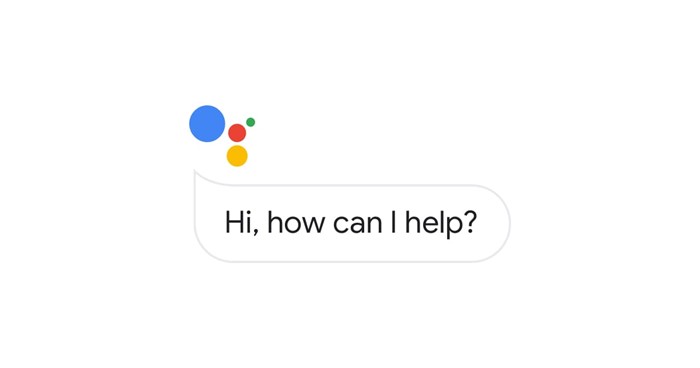
Alle moderne Android-smarttelefoner har nå innebygd Google Assistant. Du kan bruke den til å lagre snaps. Du må imidlertid raskt ta et skjermbilde med Google Assistant for Android.
For å bruke Google Assistant, gå til snap og åpne Google Assistant ved å holde nede hjem-knappen eller si ‘Ok, Google’. Beord nå Google Assistant raskt til å “ta et skjermbilde”
Google Assistant vil umiddelbart ta skjermbildet av elementet som vises på skjermen. Problemet er at Google Assistant ikke lagrer bildet i galleriet ditt; i stedet lar den deg dele den med andre apper som e-postapper og lagre den derfra.
Du må også være veldig flink til å utføre Google Assistant-kommandoer for å ta skjermbilder på Snapchat uten at de vet det.
4. Ta skjermbilde med QuickTime på Mac
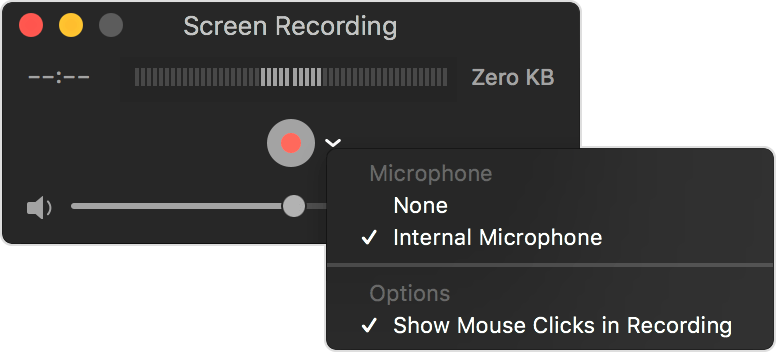
Hvis du har en Mac, kan du koble iPhone til den og åpne QuickTime Player. QuickTime Player på Mac kan ta opp skjermen.
Du må først angi iPhone som kamerainngang. Koble iPhone til Mac og åpne QuickTime-spilleren. Når du er ferdig, naviger tilFil > Ny filmopptak og klikk på Ta opp-knappen.
Når du er ferdig, klikker du på pilen som vises ved siden av og velg iPhone som kamerainngang. Nå vil du kunne se iPhone-skjermen på din Mac. Nå kan du ta opp Snapchat-historier eller Snaps uten å gi dem beskjed.
5. Bruke Snapchat Story Saver-apper
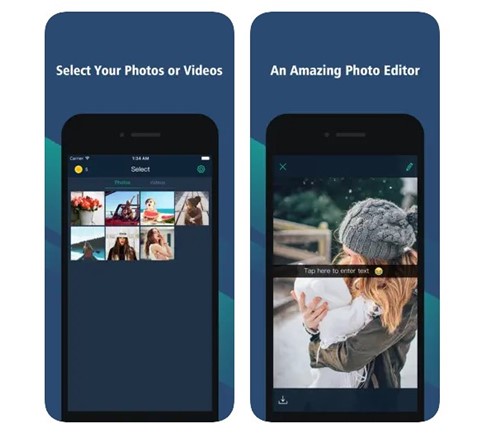
Mange Snapchat Story-spareapper tilgjengelig på Google Play Store og tredjepartsappbutikker kan lagre en Snapchat-historie for deg.
De fleste apper kan ta opp Snapchat-historier uten å gi beskjed til den andre. Vi har allerede delt en fullstendig liste over Androids beste Snapchat-spareapper.
Hvis du har en iPhone, må du bruke Sneakaboo app. På Sneakaboo må du logge på med Snapchat-legitimasjonen din og se historiene du vil lagre. Appen tar skjermbildet uten å varsle den andre brukeren.
6. Ta opp med speilfunksjonaliteten til Android
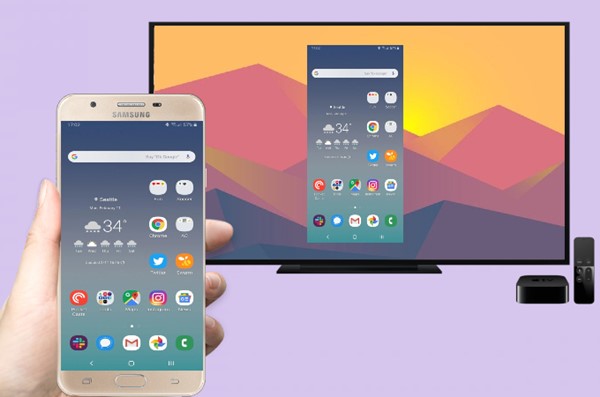
Det er hundrevis av skjermspeiling-apper tilgjengelig for Android-smarttelefoner. Målet her er å speile Android-skjermen til en PC ved hjelp av tredjepartsapper og deretter ta opp PC-skjermen.
Du finner apper som kan speile Android-en din. skjerm til Windows, Linux og Mac. Så sørg for å bruke funksjonen for skjermspeiling på Android for å ta et skjermbilde på Snapchat uten at de vet det.
7. Bruk emulatorer til å kjøre Snapchat på PC og ta et skjermbilde
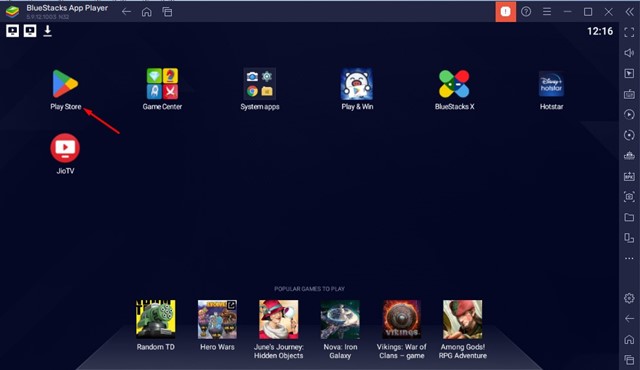
Hvis du ikke vil stole på funksjonen for skjermspeiling, kan du bruke emulatorer på Windows og Mac for å ta en skjermbilde på Snapchat.
Beste Android-emulatorer som BlueStacks og NoxPlayer kan enkelt emulere Snapchat-mobilappen på datamaskinen din. Når du er ferdig, kan du bruke PC-ens skjermopptak eller skjermbildeverktøy for å ta et skjermbilde.
Viktig: Vær oppmerksom på at vi ikke aksepterer å ta Snapchat-skjermbilder uten at de vet det, da det er et brudd på personvernet. Enda viktigere, det er også et tillitsbrudd og kan ødelegge vennskapet ditt.
Les også: Beste Snapchat-tips og triks
Vi har listet opp alle arbeidsmetoder for å ta et skjermbilde uten å la andre vet om det. Så dette er noen av de beste metodene for å ta skjermbilder på Snapchat uten at de vet det. Hvis du vet en annen enklere måte å ta et skjermbilde på Snapchat uten å sende varsler til den andre brukeren, gi oss beskjed i kommentarfeltet nedenfor.


